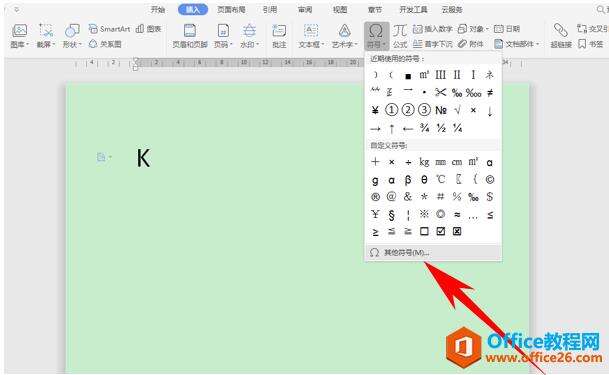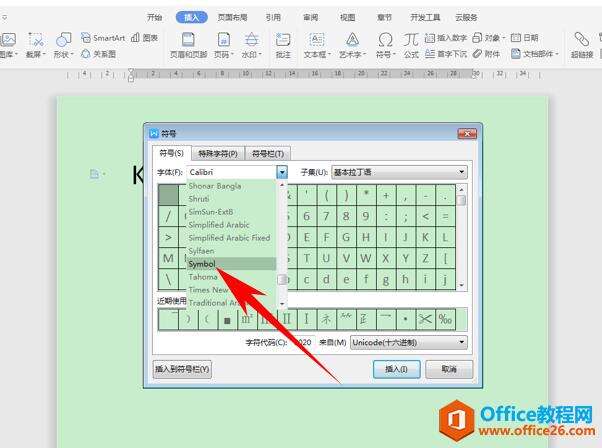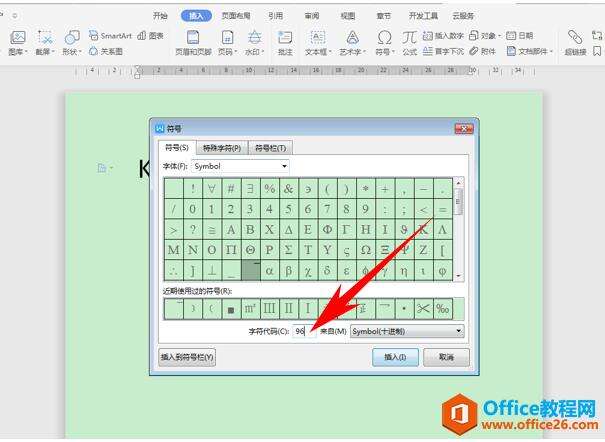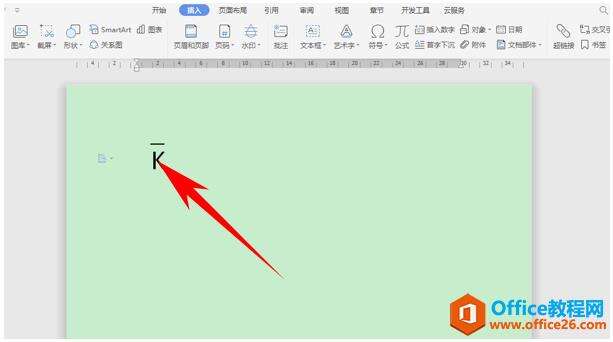WPS word给字母添加均值符号的方法
办公教程导读
收集整理了【WPS word给字母添加均值符号的方法】办公软件教程,小编现在分享给大家,供广大互联网技能从业者学习和参考。文章包含292字,纯文字阅读大概需要1分钟。
办公教程内容图文
给字母添加均值符号的方法
首先,我们单击工具栏插入下的符号,在下拉菜单下选择其他符号。
选择符号选项,在字体的下拉菜单当中选择Symbol。
然后在字符代码处输入96,快速定位到均值符号。
双击插入后,在下面输入英文字母K,这样我们看到K的均值符号就添加完毕了。
那么,在WPS文字中,给字母添加均值符号的方法,是不是非常简单呢,你学会了吗?
办公教程总结
以上是为您收集整理的【WPS word给字母添加均值符号的方法】办公软件教程的全部内容,希望文章能够帮你了解办公软件教程WPS word给字母添加均值符号的方法。
如果觉得办公软件教程内容还不错,欢迎将网站推荐给好友。